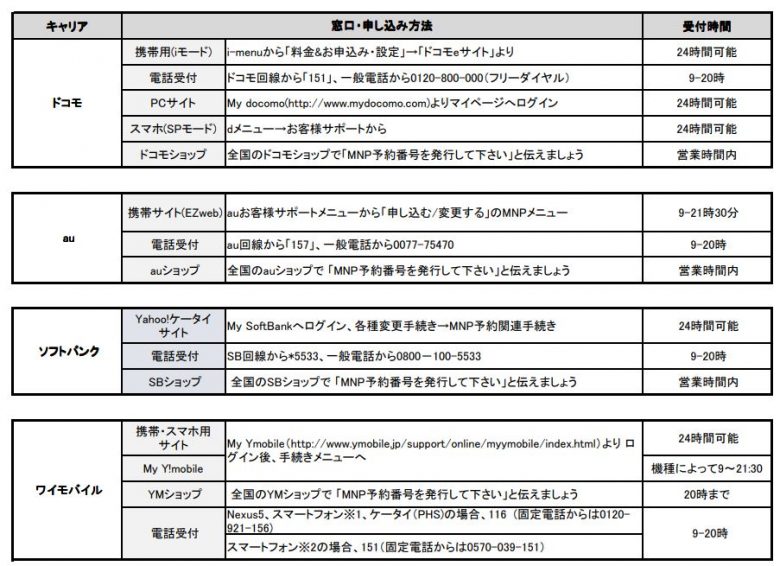「OCNモバイルONEではiPhoneをセット購入できる?」「iPhoneの設定方法やプロファイルを更新する方法は?」など、OCNモバイルONEのiPhoneについて気になっていませんか?
結論、OCNモバイルONEはiPhone XR以降の機種がセット購入でき、iPhone 4以降の機種が簡単な設定をするだけで利用可能です。
ただし、OCNモバイルONEにはアプリの利用など注意すべき点がいくつかあり、事前におさえておかないと、契約してから後悔する可能性があります。
今回は5年以上スマホの販売をしてきた私が、OCNモバイルONEでiPhoneを利用する前に知るべきことや注意点を以下の流れで詳しく解説します。
これさえ読めば、OCNモバイルONEでiPhoneをお得に購入し、快適に利用することができます。
※本ページは全て税込で表示しています。
1. OCNモバイルONEで最もお得にiPhoneを購入する方法
 出典:OCNモバイルONE
出典:OCNモバイルONE
この章では、OCNモバイルONEでセット購入できるiPhoneの機種を紹介し、他の格安SIMとの販売価格の比較、購入方法までを以下の流れで解説します。
それでは詳しく見ていきましょう。
1-1. OCNモバイルONEで購入できるiPhone
まずは、OCNモバイルONEで購入できるiPhoneを以下の2つに分けて紹介していきます。
それぞれ見ていきましょう。
新品
 出典:OCNモバイルONE
出典:OCNモバイルONE
現在、セット購入できる新品のiPhoneは以下の機種です。
- iPhone 12
- iPhone 12 mini
- iPhone 11 Pro
- iPhone 11 Pro Max
- iPhone 11
- iPhone XR
- iPhone SE (第2世代)
ただし、iPhone 11 Proの256GBは取り扱いが終了しているため、残念ながらOCNモバイルONEでは購入できません。
中古
 出典:OCNモバイルONE
出典:OCNモバイルONE
スマホ販売サイト「goo Simseller」でもiPhoneのセット購入ができます。
現在の取り扱い機種と販売価格は以下のとおりです。
| 機種 | 価格 |
|---|---|
| iPhone 12 | 116,710円 |
| iPhone SE (第2世代) | 48,730円~53,680円 |
| iPhone 11 | 68,530円~90,420円 |
| iPhone 11 Pro | 96,140円~112,420円 |
| iPhone 11 Pro Max | 117,260円 |
| iPhone XS | 65,120円~69,630円 |
| iPhone XS Max | 81,180円~87,560円 |
| iPhone XR | 58,300円~67,100円 |
| iPhone 8 | 17,810円~25,293円 |
| iPhone 8 Plus | 27,390円~33,019円 |
| iPhone 7 | 16,501円~26,400円 |
| iPhone 7 Plus | 24,640円~34,650円 |
| iPhone SE | 19,910円 |
なお、スマホセール中は1円から販売されるため、中古での購入を検討している場合は定期的にgoo Simsellerの在庫をチェックすることをおすすめします。
1-2. iPhoneを購入できる他のキャリアを徹底比較
つづいて、iPhoneを新品で購入できる他のキャリアの販売価格を比較していきます。
なお、ここではアップルストアの価格も比較しています。
※OCNモバイルONEの価格のみ赤字で記載しています
←スマホの場合は左右にスクロールできます→
| 機種 | 容量 | OCNモバイルONE | アップルストア | ドコモオンラインショップ | ahamo | au | ソフトバンク | 楽天モバイル | ワイモバイル | UQ mobile | mineo | BIGLOBEモバイル | J:COMモバイル | QTモバイル |
| iPhone SE (第2世代) | 64GB | 48,070円 | 49,280円 | 57,024円 | ― | 55,270円 | 57,600円 | 55,170円 | 57,600円 | 35,640円~ | 51,480円 | 50,820円 | 50,400円 | ― |
| 128GB | 53,460円 | 54,780円 | 62,568円 | ― | 61,250円 | 64,080円 | 61,150円 | 64,080円 | 47,520円~ | 57,024円 | 56,496円 | 57,600円 | 60,720円 | |
| 256GB | 65,670円 | 66,880円 | 75,240円 | ― | 75,215円 | 78,480円 | 75,115円 | ― | ― | 69,168円 | ― | 68,400円 | ― | |
| iPhone 12 | 64GB | 93,390円 | 94,380円 | 101,376円 | ― | 103,430円 | 110,880円 | 101,176円 | 110,880円 | 88,920円~ | ― | ― | ― | ― |
| 128GB | 98,890円 | 99,880円 | 109,296円 | ― | 108,260円 | 116,640円 | 108,160円 | 116,640円 | 94,680円~ | ― | ― | ― | ― | |
| 256GB | 110,990円 | 111,980円 | 123,552円 | ― | 122,435円 | 131,040円 | 122,335円 | 131,040円 | ― | ― | ― | ― | ― | |
| iPhone 12 mini | 64GB | 81,290円 | 82,280円 | 87,912円 | ― | 90,065円 | 96,480円 | 87,712円 | 96,480円 | 74,520円~ | ― | ― | ― | ― |
| 128GB | 86,790円 | 87,780円 | 95,832円 | ― | 95,240円 | 102,960円 | 95,140円 | 102,960円 | 81,000円~ | ― | ― | ― | ― | |
| 256GB | 98,890円 | 99,880円 | 110,088円 | ― | 109,305円 | 116,640円 | 109,205円 | 116,640円 | ― | ― | ― | ― | ― | |
| iPhone 12 Pro | 128GB | ― | 117,480円 | 129,096円 | ― | 127,495円 | 137,520円 | 127,395円 | ― | ― | ― | ― | ― | ― |
| 256GB | ― | 129,580円 | 142,560円 | ― | 140,750円 | 151,920円 | 140,650円 | ― | ― | ― | ― | ― | ― | |
| 512GB | ― | 153,780円 | 169,488円 | ― | 168,170円 | 180,000円 | 168,070円 | ― | ― | ― | ― | ― | ― | |
| iPhone 12 Pro Max | 128GB | ― | 129,580円 | 142,560円 | ― | 141,900円 | 151,920円 | 141,700円 | ― | ― | ― | ― | ― | ― |
| 256GB | ― | 141,680円 | 156,024円 | ― | 155,150円 | 166,320円 | 155,050円 | ― | ― | ― | ― | ― | ― | |
| 512GB | ― | 165,880円 | 182,952円 | ― | 181,540円 | 194,400円 | 181,440円 | ― | ― | ― | ― | ― | ― | |
| iPhone 11 | 64GB | 52,690円 | 71,280円 | ― | 49,390円 | 71,680円 | 82,800円 | ― | 69,840円 | 49,680円~ | 73,392円 | ― | ― | ― |
| 128GB | 58,190円 | 76,780円 | ― | 54,890円 | 87,805円 | 87,840円 | ― | ― | ― | 78,936円 | ― | ― | 79,200円 | |
| 256GB | 70,290円 | 88,880円 | ― | 66,990円 | 84,640円 | 100,080円 | ― | ― | 62,640円~ | 91,080円 | ― | ― | ― | |
| iPhone 11 Pro | 64GB | 97,790円 | ― | ― | ― | 117,515円 | 118,080円 | ― | ― | ― | ― | ― | ― | ― |
| 256GB | ― | ― | ― | ― | 135,140円 | 135,360円 | ― | ― | ― | ― | ― | ― | ― | |
| 512GB | 140,690円 | ― | ― | ― | 159,330円 | 159,840円 | ― | ― | ― | ― | ― | ― | ― | |
| iPhone 11 ProMax | 64GB | 112,090円 | ― | ― | ― | 131,965円 | 137,520円 | ― | ― | ― | ― | ― | ― | ― |
| 256GB | 129,690円 | ― | ― | ― | 149,465円 | 151,920円 | ― | ― | ― | ― | ― | ― | ― | |
| 512GB | 152,790円 | ― | ― | ― | 173,660円 | 180,000円 | ― | ― | ― | ― | ― | ― | ― | |
| iPhone XR | 64GB | 51,810円 | ― | ― | ― | 77,040円 | 93,600円 | ― | ― | ― | ― | ― | ― | ― |
| 128GB | 57,310円 | ― | ― | ― | 100,080円 | 100,320円 | ― | ― | ― | ― | ― | ― | ― | |
| 256GB | ― | ― | ― | ― | 112,320円 | 112,320円 | ― | ― | ― | ― | ― | ― | ― | |
| iPhone XS | 64GB | ― | ― | ― | ― | 79,920円 | 124,320円 | ― | ― | ― | ― | ― | ― | ― |
| 256GB | ― | ― | ― | ― | 143,280円 | 77,760円 | ― | ― | ― | ― | ― | ― | ― | |
| 512GB | ― | ― | ― | ― | 168,480円 | 168,480円 | ― | ― | ― | ― | ― | ― | ― | |
| iPhone XS Max | 64GB | ― | ― | ― | ― | 137,520円 | 137,280円 | ― | ― | ― | ― | ― | ― | ― |
| 256GB | ― | ― | ― | ― | 156,240円 | 156,000円 | ― | ― | ― | ― | ― | ― | ― | |
| 512GB | ― | ― | ― | ― | 181,440円 | 181,440円 | ― | ― | ― | ― | ― | ― | ― | |
| iPhone 8 | 64GB | ― | ― | ― | ― | 58,320円 | 58,320円 | ― | ― | ― | ― | ― | ― | |
| 256GB | ― | ― | ― | ― | 66,860円 | 93,600円 | ― | ― | ― | ― | ― | ― | ― | |
| iPhone 7 | 32GB | ― | ― | ― | ― | ― | 36,720円 | ― | ― | ― | ― | ― | ― | ― |
| 128GB | ― | ― | ― | ― | ― | ― | ― | ― | ― | ― | ― | 43,200円 | ― |
上記のとおり、OCNモバイルONEのiPhone販売価格は各社よりやや安いです。
アップルストアの価格と比較しても、900円~18,000円程度安くなっています。
さらに、他のキャリアからの乗り換え(MNP)をして申し込むと、13,000円が上記価格より値引きされます。
値引き適用後の価格は以下のとおりです。
| 機種 | 容量 | 価格 |
| iPhone SE (第2世代) | 64GB | 35,070円 |
| 128GB | 40,460円 | |
| 256GB | 52,670円 | |
| iPhone 12 | 64GB | 80,390円 |
| 128GB | 85,890円 | |
| 256GB | 97,990円 | |
| iPhone 12 mini | 64GB | 68,290円 |
| 128GB | 73,790円 | |
| 256GB | 85,890円 | |
| iPhone 11 | 64GB | 39,690円 |
| 128GB | 45,190円 | |
| 256GB | 57,290円 | |
| iPhone 11 Pro | 64GB | 84,790円 |
| 512GB | 127,690円 | |
| iPhone 11 ProMax | 64GB | 99,090円 |
| 256GB | 116,690円 | |
| 512GB | 139,790円 | |
| iPhone XR | 64GB | 38,810円 |
| 128GB | 44,310円 |
乗り換え割引を利用すれば3万円台からiPhoneが買えることが確認できました。
次は、実際にiPhoneを購入する手順を解説していきます。
1-3. OCNモバイルONEでiPhoneを購入する3つのSTEP
ここでは、OCNモバイルONEでiPhoneを購入する手順を解説します。
手順はたった3つのステップです。
- 公式サイトで「スマホセットのお申込み」ボタンを押す
- iPhone一覧ページから機種を選択し「お申込み」ボタンを押す
- プラン選択と契約者情報の登録をし申し込み手続き完了
なお、申し込みには以下の3つが必要になるため、事前に用意しておきましょう。
- 本人確認書類
- クレジットカード
- MNP予約番号
それでは、詳しい手順を確認していきましょう。
MNP予約番号とは?
電話番号を変えずに格安SIMに移行する際の手続きに必要な10桁の番号のことです。
STEP1|公式サイトで「スマホセットのお申込み」ボタンを押す
OCNモバイルONE公式サイトにアクセスし、「スマホセットのお申し込み(iPhone)」ボタンを押します。
iPhoneがお得に買えるスマホセールキャンペーン
 出典:OCNモバイルONE
出典:OCNモバイルONE
OCNモバイルONEは、「スマホセールキャンペーン」を毎月開催しており、期間中はiPhoneを含むスマホ機種を安く購入することが可能です。
セール期間中は、「スマホセットのお申し込み(iPhone)」ボタンを押すとセールページに移動します。
STEP2|iPhone一覧ページから機種を選択し「お申込み」ボタンを押す
iPhone一覧ページが表示されたら、購入したい機種の「お申込み」ボタンを押しましょう。
STEP3|プラン選択と契約者情報の登録をし申し込み手続き完了
申し込みページへと移るので、以下の3つの契約手続きを順番に行い、手続きを完了させましょう。
- プラン選択
- 契約者情報の入力
- 本人確認書類のアップロード
手続きが完了すると、後日iPhoneとSIMカードが自宅に配送されます。
iPhoneの在庫数は限られているため、もし購入を検討しているのであれば、お早めに申し込むことをおすすめします。
OCNモバイルONE公式
OCNモバイルONE公式サイト
https://www.ntt.com/personal/services/mobile/one.html
※特定の紹介サイト経由だとキャンペーン等の条件が変わる場合もあるため、上記から申し込みましょう。
次章では、OCNモバイルONEで使用できるiPhoneの機種について解説します。
| おすすめのスマホプラン | |
|---|---|
  楽天モバイル 楽天モバイル | 月額3,278円でデータ通信が無制限 専用アプリを使えば無料で通話できる 楽天ポイントがザクザク貯まる 乗り換えで12,000ポイントもらえる楽天モバイル公式はこちら |
2. OCNモバイルONEのiPhone対応機種一覧
 出典:OCNモバイルONE
出典:OCNモバイルONE
OCNモバイルONEはドコモ回線の格安SIMのため、ドコモで使っていたiPhoneとSIMフリー版のiPhoneであれば、ほぼすべての機種に対応しています。
しかし、ドコモ以外のキャリアで使っていたiPhoneは使えない場合があります。
そこでこの章では、各キャリアで使っていたiPhoneとSIMフリー版iPhoneがOCNモバイルONEで使えるかを確認していきます。
それでは詳しく見ていきましょう。
2-1. ドコモ版iPhone対応機種
ドコモで使っていたiPhoneで動作が確認されている機種は以下のとおりです。
- iPhone 12
- iPhone 12 Pro Max
- iPhone 12 Pro
- iPhone 12 mini
- iPhone 11
- iPhone 11 Pro
- iPhone 11 Pro Max
- iPhone SE(第2世代)
- iPhone XS Max
- iPhone XS
- iPhone XR
- iPhone X
- iPhone 8 Plus
- iPhone 8
- iPhone 7 Plus
- iPhone 7
- iPhone SE
- iPhone 6S Plus
- iPhone 6S
- iPhone 6 Plus
- iPhone 6
- iPhone 5S
- iPhone 5c
- iPhone 5
- iPhone 4S
- iPhone 4
同じドコモ回線での移行となるため、SIMロック解除は不要、iPhoneをそのまま利用できます。
2-2. au版iPhone対応機種
auで使っていたiPhoneで動作が確認されている機種は以下のとおりです。
- iPhone 11 Pro
- iPhone 8
- iPhone 7
- iPhone SE
- iPhone 6S
いずれの機種でもSIMロック解除が必要となります。
SIMロック解除の方法はSIMロック解除の全手順で詳しく解説しているので、手順が不明な場合は参考にしてください。
2-3. ソフトバンク版iPhone対応機種
ソフトバンクで使っていたiPhoneで動作が確認されている機種は以下のとおりです。
- iPhone 7
- iPhone SE
- iPhone 6S
いずれの機種でもSIMロック解除が必要となります。
SIMロック解除の方法はSIMロック解除の全手順で詳しく解説しているので、手順が不明な場合は参考にしてください。
2-4. SIMフリー版iPhone対応機種
アップルストアで購入したiPhoneはSIMロックのかかっていない「SIMフリー」仕様になっています。
動作が確認されているSIMフリー機種は以下のとおりです。
- iPhone 12
- iPhone 12 Pro Max
- iPhone 12 Pro
- iPhone 12 mini
- iPhone 11
- iPhone 11 Pro
- iPhone 11 Pro Max
- iPhone SE(第2世代)
- iPhone XS Max
- iPhone XS
- iPhone XR
- iPhone X
- iPhone 8
- iPhone 7 Plus
- iPhone 7
- iPhone SE
- iPhone 6S Plus
- iPhone 6S
- iPhone 6 Plus
- iPhone 6
- iPhone 5S
- iPhone 5c
- iPhone 5
- iPhone 4S
- iPhone 4
iPhone 4シリーズ以降の機種ならそのまま使えますが、iPhone 8 Plusのみ動作確認の対象外となっているので注意しましょう。
次の章では、上記のiPhoneをOCNモバイルONEで使うための設定について詳しく解説します。
3. OCNモバイルONEでiPhoneを使うための設定方法
OCNモバイルONEでiPhoneを使用するためには、いくつかの設定が必要です。
そこで、この章ではiPhoneを使うに当たっての基本的な設定方法を以下の流れで解説します。
それでは詳しく見ていきましょう。
3-1. 初期設定
iPhoneで通信を開始するためには、まず初期設定を行います。
手順は以下のとおりです。
それでは順番に見ていきましょう。
SIMカードの挿入
SIMカードを挿入する手順は以下のとおりです。
- SIMカードを台紙から切り離す
- iPhoneの側面にあるSIMトレイをピンなどを使って開ける
- トレイの形状に合わせてSIMをセットする
- そのままトレイを本体に戻す
以上でSIMカードが本体にセットされます。
Wi-Fi設定
つづいて、インターネット接続するために必要なWi-Fiの設定をしましょう。
Wi-Fiの設定手順は以下のとおりです。
- 「設定」をタップ
- 「iPhoneにサインイン」をタップ
- 「Wi-Fi」をタップしてスイッチをオンにする
- 接続するWi-Fiをタップ
- パスワード入力画面でWi-Fiのパスワードを入力する
- 「接続」をタップ
使用するWi-Fiが表示され、左側にチェックマークが入れば設定は完了です。
Apple ID設定
次に、Apple IDの設定を行います。
設定手順は以下のとおりです。
- 「設定」をタップ
- 「iPhoneにサインイン」をタップ
- メールアドレス、パスワードをそれぞれ入力
- 「次へ」をタップ
- SMS確認コードが受信される
- 表示された「2ファクタ認証」画面に確認コードを入力
- iPhoneのパスコードを入力
Apple IDの画面に戻れば設定完了です。
APN設定
つづいて、APN設定を行いましょう。
設定は「Apple IDの紐づけ」と「構成プロファイルのインストール」の2つに分かれます。
Apple IDの紐づけ
まずは、Apple IDの紐づけを以下の手順で行います。
- App StoreのOCNモバイルONEアプリインストールページにアクセス
- 「入手」ボタンをタップ
- サインイン画面で「既存のApple IDを使用」をタップ
- Apple IDとパスワードを入力しOKをタップ
- 「レビュー」をタップ
- 「国/地域」を選択し利用規約を確認する
- 「利用規約に同意する」をタップ
- 利用者氏名を入力し「次へ」をタップ
- 「キャリア決済」を「なし」にし「請求先住所」を入力
- 「次へ」をタップし「続ける」をタップ
構成プロファイルのインストール
構成プロファイルのインストールは以下の手順で行います。
- OCNモバイルONEアプリインストールページにアクセス
- 「入手」をタップしアプリを起動させる
- チュートリアル画面を左へスワイプ
- 「インターネット接続設定がまだのかたはこちら」をタップ
- 「ダウンロードページへ」をタップ
- 「ダウンロード」⇒「インストール」を順にタップ
- パスコードを入力し「次へ」をタップ
- 「インストール」をタップ
- 再度「インストール」をタップ
- 「完了」をタップ
以上でAPN設定が完了します。
3-2. アプリの設定
OCNモバイルONEアプリを使う場合、いくつかの設定を行う必要があります。
それでは順番に確認していきましょう。
利用開始設定
まずは、アプリを利用するための設定を行います。
- ホーム画面で「OCNモバイルONE」アプリをタップ
- 「OCNメールアドレス」とパスワードを入力
- ログインをタップ
アプリのホーム画面が表示されれば設定完了です。
節約モード設定
つづいて、データ容量を節約できる「節約モード」の設定をしましょう。
設定手順は以下のとおりです。
- アプリのホーム画面で「節約モード」をタップ
- 「OK」をタップ
ホーム画面の「節約モード」のスイッチがオンになれば設定完了です。
ウィジェット設定
次に、iPhoneのホーム画面からデータ利用量などを確認するための「ウィジェット設定」をします。
設定手順は以下のとおりです。
- ホーム画面を左から右へスワイプ
- 「編集」ボタンをタップ
- OCNモバイルONEの「+」マークをタップ
- 「完了」をタップ
ウィジェットが表示されれば設定完了です。
次章では、OCNモバイルONEで機種変更する方法について解説します。
4. OCNモバイルONEでiPhoneに機種変更する方法
OCNモバイルONEでiPhoneに機種変更する方法は、以下の2つのパターンによって手順が変わります。
それでは、詳しく解説します。
機種変更前にしておくこと
機種変更をする前には、以下の4つをあらかじめ行っておきましょう。
- Apple IDの確認
- 各種データのバックアップ
- アプリの引き継ぎ手続き
- 変更予定機種のSIMサイズの確認
上記を完了させれば、すぐ機種変更ができます。
4-1. 新規ユーザーの機種変更
OCNモバイルONEをまだ契約していない新規のユーザーがiPhoneに機種変更する場合は、公式サイトから申し込むことで機種変更の手続きまでが完了します。
詳しい手順は、「OCNモバイルONEでiPhoneを購入する3つのSTEP」で解説しています。
4-2. OCNモバイルONEをすでに契約しているユーザーの機種変更
すでにOCNモバイルONEを契約しているユーザーが機種変更する場合は、スマホ販売サイト「goo Simseller」の機種変更サポートページから機種を購入するだけで手続きが完了します。
goo Simsellerでは新品・中古ともに購入が可能です。
次の章では、OCNモバイルONEでiPhoneを使うに当たっての注意点を解説します。
5. OCNモバイルONEでiPhoneを利用する際の注意点
この章では、OCNモバイルONEでiPhoneを使う際のいくつかの注意点について解説していきます。
- OCNモバイルONEアプリがバッテリーを過剰消費する
- SIMフリー版・ドコモ版以外はSIMロック解除が必要
- iPhone 4以前の機種は使えない
- テザリングは未設定だと使えない
- 通信速度は3大キャリアの半分以下
それでは詳しく見ていきましょう。
5-1. OCNモバイルONEアプリがバッテリーを過剰消費する
OCNモバイルONEには、データ利用量の確認や各種手続きができる「OCNモバイルONEアプリ」があります。
しかし、このアプリがバッテリーを過剰に消費する事例が多数のユーザーから報告されています。
バッテリーの減りが余りにも速いので調べたらOCNモバイルOneのアプリが使ってないのに暴走してる?! pic.twitter.com/i2ORnosYhm
— セシュル (@sesyuru) March 9, 2019
原因として考えられるのは、バックグラウンドで「OCNモバイルONEアプリ」が動いていることです。
そこで、簡単な対処法として、アプリのバックグラウンド使用を停止する方法を以下に紹介します。
- 「設定」をタップ
- 「一般」をタップ
- 「Appのバックグラウンド更新」を選択
- 「OCNモバイルONEアプリ」をオフにする
以上で使っていないアプリがバックグラウンドで動かなくなります。
OCNモバイルONEアプリは削除しない
アプリがバッテリーを消費するからといってOCNモバイルONEアプリ自体を削除してしまうと、節約モードの切り替えなど便利な機能が利用できなくなってしまいます。
そのため、アプリは停止させても削除はしないようにしましょう。
5-2. SIMフリー版・ドコモ版以外はSIMロック解除が必要
大手のキャリアから買ったiPhoneは、基本的に「SIMロック」という鍵がかかっているため、異なる回線で使えないようになっています。
格安SIMは、大手キャリア(ドコモ・au・ソフトバンク)から借りた回線をユーザーに提供しています。
そのため、乗り換える場合は、乗り換え前と同じ回線でなければiPhoneをそのまま使えません。
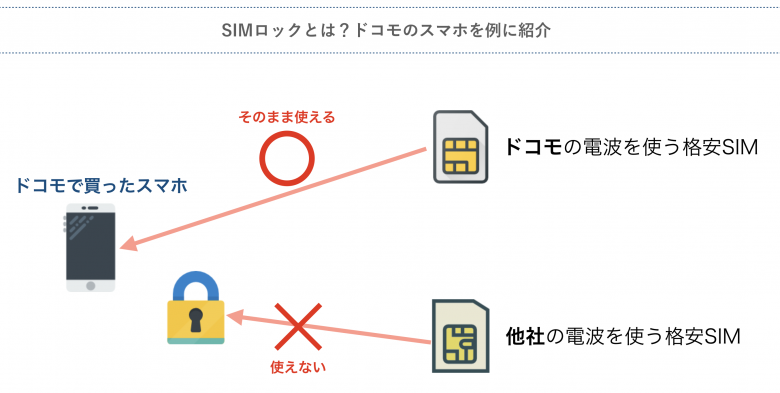
ただし、SIMロックを解除すれば異なる回線であっても使用可能です。
SIMロック解除の方法はSIMロック解除の全手順で詳しく解説しているので、手順が不明な場合は参考にしてください。
5-3. iPhone 4以前の機種は使えない
OCNモバイルONEでは、iPhone 4シリーズ以前の動作確認がとれていません。
該当する機種は以下のとおりです。
- iPhone(初代)
- iPhone 3G
- iPhone 3GS
もし上記のいずれかを使っていてOCNモバイルONEに乗り換えたい場合は、機種変更をする必要があります。
5-4. テザリングは未設定だと使えない
iPhoneのテザリングの設定が未設定だと、テザリング機能が利用できない可能性があります。
使えない場合は以下の手順で設定を有効にしましょう。
- iPhoneの「設定」アイコンをタップ
- モバイル通信をタップ
- モバイル通信プランをタップ
- モバイルデータ通信ネットワークで「インターネット共有」をタップ
- APN設定を追加
APN設定は以下のとおりです。
APN設定
<APN>
- 「新コース」の場合:lte.ocn.ne.jp
- 「新コース以外」の場合 :lte-d.ocn.ne.jp
<ユーザ名>
mobileid@ocn
<パスワード>
mobile
5-5. 通信速度は3大キャリアの半分以下
格安SIM25社で通信速度を比較したところ、OCNモバイルONEの通信速度は3大キャリアの半分以下であることがわかりました。
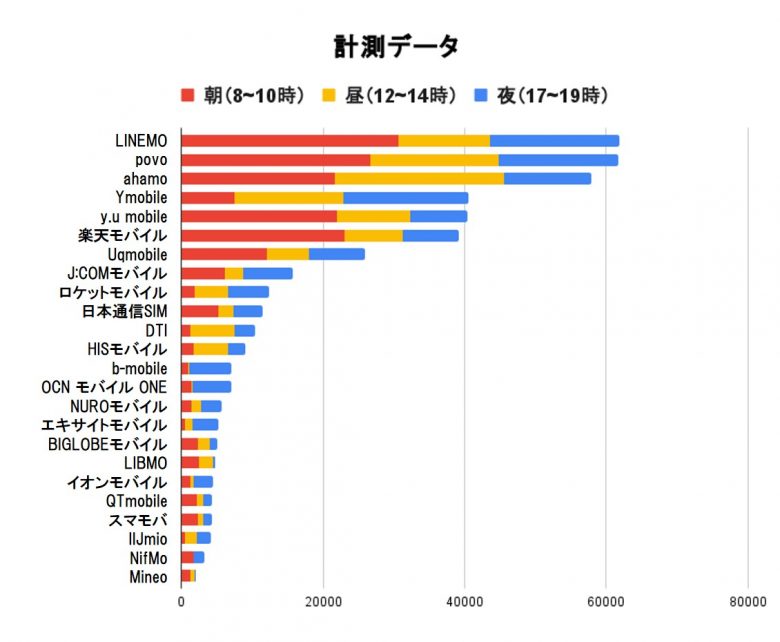
上図のように速度が遅くなる理由は、OCNモバイルONEを含む格安SIMが大手キャリアの設備の一部を借りているからです。
格安SIM業社は自社設備を持たず、大手キャリアから回線の一部だけを借りています。
回線を高速道路に、ユーザーを車に例えるとわかりやすいです。
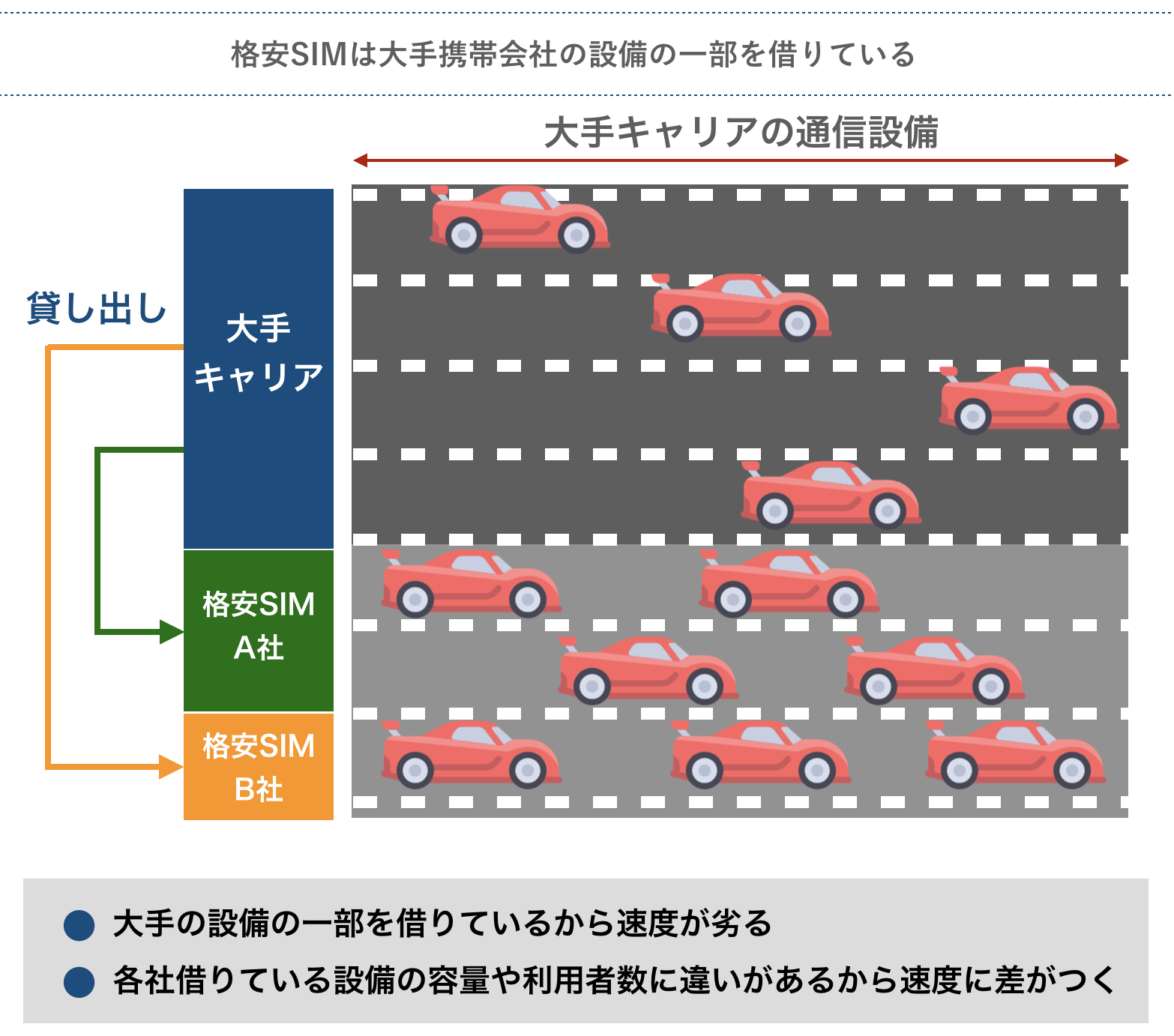
そのため速度は大手キャリアには劣りますが、設備を持たない分、設備投資や人件費などが削れ、月額料金が安くなっています。
次の章では、OCNモバイルONEに乗り換える際の手順について詳しく解説します。
6. OCNモバイルONEへの乗り換え(MNP)の全手順
他のキャリアからOCNモバイルONEへプランを乗り換えるときは、電話番号移行のため、「MNP予約番号」と呼ばれる10桁の番号を入手する必要があります。
この章では、MNP予約番号取得方法を以下の2つに分けて解説します。
それでは、大手キャリアからのMNP予約番号取得の手続きから確認していきましょう。
6-1. 大手キャリアからのMNP予約番号取得方法
ショップやWebからの手続きより簡単なのが、電話からの手続きです。
電話をかけたら、音声ガイダンスに従い「番号ポータビリティのお手続き」を選択します。
オペレーターにつながったら「MNP予約番号を発行してください」と伝えましょう。その際に、解約金なども聞くことができます。
auのMNP予約番号入手方法
以下の番号に電話すれば簡単に手続きできるのでおすすめです。
一般電話/携帯電話共通: 0077-75470(受付時間:9:00〜20:00)
その他、フィーチャーホンならEZWebから手続き可能です。
auショップでも手続きができますが、待ち時間があるので電話での手続きをおすすめします。
手数料:無料
ソフトバンクのMNP予約番号入手方法
以下の番号に電話することで簡単に手続きができます。
- 携帯電話から: *5533へ電話
- 一般電話から: 0800-100-5533へ電話
(受付時間:9:00〜20:00)
その他、フィーチャーホンならMySoftBankから手続き可能です。
ソフトバンクショップでも手続きができますが、待ち時間があるので電話での手続きがおすすめです。
手数料:無料
- 契約後翌々請求月末までのMNP転出・・・・・5,500円
- 上記以降のMNP転出・・・・・・・・・・・・3,300円
MNP予約申し込み窓口一覧
6-2. 他の格安SIMからのMNP予約番号取得方法
他の格安SIMからOCNモバイルONEに乗り換えるときは、以下の2つのうち、いずれかの方法で取得します。
- 電話による予約番号取得
- WEBからの予約番号取得
各社の手続き方法と手数料をまとめると、以下の一覧表の通りです。
←スマホの場合は左右にスクロールできます→
| キャリア | 取得方法 | MNP予約受付窓口 | MNP 転出手数料 |
|---|---|---|---|
| ワイモバイル | 電話 WEB 店舗 | 0800-222-8449 【受付時間】9:00~20:00 WEBでMy Y!mobileにアクセスする場合は24時間受付 ショップ手続きは営業時間内の対応(※要予約) | 無料 |
| UQモバイル | 電話 WEB 店舗 | 0120-001-659 【受付時間】9:00~20:00(年中無休) WEBでMy UQmobileにアクセスする場合は24時間受付 ショップ手続きは営業時間内の対応(※要予約) | 無料 |
| BIGLOBE モバイル | 電話 WEB | 0120-983-028(通話料無料) 03-6479-5608(通話料有料)携帯電話、PHS、IP電話の場合 【受付時間】9:00~20:00(年中無休) マイページからの場合は24時間受付 | 無料 |
| イオンモバイル | 電話 WEB | 0120-025-260 【受付時間】10:30~19:30(年中無休) WEBの場合はマイページから手続き | 無料 |
| QTモバイル | 電話 WEB | 0120-286-080 【受付時間】9:00~20:00(年中無休) WEBの場合はQTnet会員ページから手続き | 無料※ |
| 楽天モバイル | WEB | my楽天モバイルの 「契約プラン」から手続き | 無料 |
| LINEモバイル | WEB | マイページの「MNP転出・解約」から手続き | 無料 |
| OCN モバイル ONE | WEB | 「MNP転出予約番号のお申し込み」から手続き | 無料 |
| IIJmio | WEB | マイページの「MNP予約番号発行」から手続き | 無料 |
| b-mobile | WEB | マイページの「MNP予約番号取得」から手続き | 無料 |
| 日本通信SIM | WEB | マイページの「MNP予約番号取得」から手続き | 無料 |
| y.u mobile | WEB | マイページの「MNP予約番号の発行申し込み」から手続き | 無料 |
| NUROモバイル | WEB | ご利用者向けページから手続き | 無料 |
| DTI SIM | WEB | MyDTIから手続き | 無料 |
| NifMo | WEB | 「解除・MNP転出・解約の手続き」ページから手続き | 無料 |
| ロケットモバイル | WEB | 解約用のURLから手続き | 無料 |
| HISモバイル | WEB | My HISモバイルの「「MNP予約番号取得」」から手続き | 無料 |
| mineo | WEB | マイページの各種サポート 「解約・MNP予約番号発行」から手続き | 無料 |
| LIBMO | 電話 WEB | 0120-27-1146 【受付時間】10:00~19:00 マイページの契約情報確認の「のりかえ申請」から手続き | 無料※ |
| エキサイトモバイル | WEB | BB.exciteマイページの「MNP転出」から手続き | 無料 |
| J:COMモバイル | WEB | J:COMマイページから手続き | 無料 |
| スマモバ | WEB | マイページの「MNP予約番号発行」から手続き | 無料 |
※電話手続きの場合は1,100円
上記を参考に手続きをすれば、簡単にMNP予約番号を取得することができます。
7. SIMロック解除の全手順
この章では、SIMロックがかかっている端末をOCNモバイルONEで使用するため、SIMロック解除の方法を詳しく解説していきます。
7-1. SIMロック解除ができるのかを確認する
まずは、スマホがSIMロックを解除できる端末かどうかを確認しましょう。
2015年5月以降に発売された機種(一部対象外もあります。「こちら」でご確認ください)であれば、SIMロック解除は、購入日から101日経過していれば可能です。
ただし、機種代を支払っていることが前提条件になります。
また、現在使っている機種へ機種変更する前にSIMロックを解除したことがあれば、以下の条件で、100日以内でも可能です。
- 前回のSIMロック解除受付日から100日経っている
- 前回のSIMロック解除を行った機種が2015年5月以降に発売された機種
7-2. 動作確認がされているか確認する
SIMロックが解除できたとしても、動作確認が取れていない端末の場合、使用できないことがあります。
動作確認済みの端末か、事前に以下のページで確認しておきましょう。
7-3. 動作確認が取れたら手続きへ
それでは、SIMロックを解除していきましょう。
大手キャリアを契約中に端末をSIMロック解除しても問題なく使えるので、乗り換えを決めて、SIMロックの条件を満たしているようなら解除して構いません。
auのSIMロック解除方法
以下のいずれかの方法で手続きできます。
手数料
- My auからの手続きなら無料
- au Style/auショップでは3,300円
ソフトバンクのSIMロック解除方法
以下のいずれかの方法で手続きできます。
- インターネット:My SoftBank(契約中の方のみ)
- ソフトバンクショップ
手数料
- My Softbankからの手続きなら無料
- ソフトバンクショップでは3,300円
※My SoftBankで手続きするのが簡単なのでおすすめですが、すでにソフトバンクを解約されている場合、2015年5月以前に購入された場合はソフトバンクショップに行く必要があります。
次章では、OCNモバイルONEを本当に選んで大丈夫なのか迷ったときのため、格安SIMのそもそもの選び方から解説していきます。
8. OCNモバイルONEで良いか迷っている?失敗しない格安SIMの選び方
もし、あなたがOCNモバイルONEにするかどうか悩んでいる場合は、必ず格安SIM(格安スマホ)も検討すべきです。
なぜなら、この格安SIM(格安スマホ)を検討しないままOCNモバイルONEを契約すると、「格安SIMの方が1,500円以上安く使えた…」など後悔する可能性があるからです。
例えば、月5GBしか使わないユーザーは、下記のように29プランほど選択肢があります。
表の見方
- ahamoが音声付きSIMのため、音声付きSIMの格安SIMのみ記載
- 各容量帯で最もお得な料金を黄色の背景で記載
- 使いたい容量のジャストのプランがない場合、容量に合うサービス内の最安プランの料金を記載
-スマホの方はスクロールできます-
| 格安SIM (大手キャリアも含む) | 使える回線 | 使いたい容量 | ||||
| 1GB | 2GB | 3GB | 4GB | 5GB | ||
| mineo | ドコモ/au/SB | 1,298 | 1,518 | 1,518 | 1,518 | 1,518 |
| IIJmio | ドコモ/au | 858 | 858 | 1,078 | 1,078 | 1,518 |
| J:COMモバイル | au | 1,078 | 1,628 | 1,628 | 1,628 | 1,628 |
| y.u モバイル | ドコモ | 1,639 | 1,639 | 1,639 | 1,639 | 1,639 |
| BIGLOBE モバイル | ドコモ/au | 1,078 | 1,320 | 1,320 | 1,870 | 1,870 |
| b-mobile | ドコモ/au/SB | 1,089 | 1,309 | 1,529 | 1,749 | 1,969 |
| ロケットモバイル | ドコモ/au/SB | 1,375 | 1,430 | 1,540 | 1,980 | 1,980 |
| DTI SIM | ドコモ | 1,320 | 1,639 | 1,639 | 2,112 | 2,112 |
| HISモバイル_ビタッ! | ドコモ | 1,562 | 1,562 | 2,112 | 2,112 | 2,112 |
| OCNモバイルONE | ドコモ | 1,298 | 1,628 | 1,628 | 2,178 | 2,178 |
| 日本通信SIM_合理的20GB | ドコモ | 2,178 | 2,178 | 2,178 | 2,178 | 2,178 |
| イオンモバイル | ドコモ/au | 858 | 968 | 1,078 | 1,188 | 1,298 |
| HISモバイル_格安弐拾 | ドコモ | 2,178 | 2,178 | 2,178 | 2,178 | 2,178 |
| 楽天モバイル | 楽天 | 0 | 1,078 | 1,078 | 2,178 | 2,178 |
| エキサイトモバイル_最適料金 | ドコモ | 1,496 | 1,617 | 1,738 | 2,035 | 2,365 |
| LIBMO | ドコモ | 1,738 | 1,738 | 1,738 | 2,398 | 2,398 |
| NUROモバイル | ドコモ/au/SB | 1,540 | 1,540 | 2,420 | 2,420 | 2,420 |
| QTモバイル | ドコモ/au/SB | 1,595 | 1,705 | 1,705 | 2,475 | 2,475 |
| NifMo | ドコモ | 1,760 | 1,760 | 1,760 | 2,530 | 2,530 |
| povo | au | 330 | - | 990 | - | - |
| UQ-mobile | au | 1,628 | 1,628 | 1,628 | 2,728 | 2,728 |
| LINEMO | SB | 2,728 | 2,728 | 2,728 | 2,728 | 2,728 |
| スマモバ | ドコモ | 2,178 | 2,178 | 2,178 | 2,838 | 2,838 |
| ahamo | ドコモ | 2,970 | 2,970 | 2,970 | 2,970 | 2,970 |
| エキサイトモバイル_定額 | ドコモ | 1,507 | 1,617 | 1,760 | 2,057 | 3,245 |
| Y!mobile | SB | 2,948 | 2,948 | 2,948 | 4,048 | 4,048 |
| 日本通信SIM_合理的かけほ | ドコモ | 2,728 | 2,728 | 2,728 | - | - |
| HISモバイル_格安かけ放題 | ドコモ | 2,728 | 2,728 | 2,728 | - | - |
このように、5GBのプランを選択する場合は、OCNモバイルONEより600円以上安く使える場合もあります。
しかし、料金が安いものを選べばよいのかというと、それは違います。
格安SIM(格安スマホ)を選ぶポイントは以下の2つです。
- 実質速度が速い格安SIMを選ぶこと
- 月額料金が安い格安SIMを選ぶこと
実質速度はとても重要です。
なぜなら、朝やお昼など、通信が混む時間は格安SIMによって大きく速度が異なるからです。
しかし、素人の方が実際にスマホや格安SIMを20社以上契約して、実際の速度を測定するのは難しいと思います。
そのため、下記の記事で、実際に私が20社以上契約して速度測定と料金を徹底比較してまとめましたので、必ず格安SIMも知った上でOCNモバイルONEを申し込みましょう。
まとめ
ここまでOCNモバイルONEでiPhoneを購入する方法や利用方法について解説してきましたが、いかがでしたか?
OCNモバイルONEではiPhone 4シリーズ以降の機種が利用でき、iPhone XR以降の機種を申し込み時にセット購入できます。
iPhoneをお得に購入したい場合は、下記の公式サイトから申し込みましょう。
OCNモバイルONE公式
OCNモバイルONE公式サイト
https://www.ntt.com/personal/services/mobile/one.html
※特定の紹介サイト経由だとキャンペーン等の条件が変わる場合もあるため、上記から申し込みましょう。
スマホ料金を安く抑えたいなら楽天モバイルがおすすめ

2025年4月現在、スマホ料金を安く抑えたいと思っている人に最もおすすめなのは「楽天モバイル」です。
特に、月間3,278円(税込)で使えるデータ量無制限の「Rakuten最強プラン」は、自宅に光回線がなかったり、通学・通勤の途中で動画をたくさん見たりする人に人気のあるサービスです!
ahamoやLINEMOだと月の途中で通信制限がかかってしまいがちですが、楽天モバイルであれば何GBでも利用できます。